Spis treści
Podczas gdy Canva nie ma konkretnego przycisku superskryptu na platformie, możesz tworzyć i dodawać superskrypty do swojej pracy, tworząc dwa różne pola tekstowe. Wpisz informacje o superskrypcie do drugiego pola, zmniejsz je i zmień rozmieszczenie, aby dopasować je nad "normalnym" rozmiarem pola tekstowego.
Witam w naszym najnowszym wpisie na blogu o radościach i cudach korzystania z Canvy dla wszystkich Twoich potrzeb projektowych. Nazywam się Kerry i jestem artystką i projektantką, która naprawdę uwielbia znajdować wszystkie techniki i narzędzia, które są dostępne dla użytkowników na stronie internetowej. Szczególnie dla początkujących, te sztuczki do opanowania technik z pewnością będą pomocne i pozwolą Ci zaoszczędzić czas w przyszłości!
W tym poście wyjaśnię, czym jest superskrypt i jak możesz je dodać do swoich projektów Canva. Zasadniczo ta technika polega na manipulowaniu polami tekstowymi, a następnie grupowaniu ich razem, więc nie jest to wcale trudne do nauczenia się!
Czy jesteś gotowy, aby wejść w to i nauczyć się, jak tworzyć superskrypty w ramach swoich projektów Canva? Super, zaczynamy!
Najważniejsze wnioski
- Obecnie Canva nie posiada przycisku do automatycznego generowania superskryptów w ramach Twojego projektu.
- Będziesz mógł dodać superskrypty tylko do pól tekstowych, a nie w obrębie żadnych obrazów.
- Aby utworzyć indeks górny, należy wygenerować dwa oddzielne pola tekstowe i po wpisaniu tekstu do każdego z nich, zmienić rozmiar drugiego, aby stał się mniejszy. Możesz przesunąć to mniejsze pole na wierzch oryginału, aby utworzyć efekt indeksu górnego.
- Aby ułatwić dalszą edycję i projektowanie na płótnie, po utworzeniu tekstu z indeksem górnym, zgrupuj poszczególne pola tekstowe, aby można je było przesuwać jednym szybkim ruchem, a one pozostaną zablokowane.
Co to jest indeks górny i dlaczego warto go tworzyć w swoich projektach?
Być może zastanawiasz się, czym dokładnie jest superscript i dlaczego ktoś chciałby go włączyć do swoich projektów projektowych.Cóż, indeks górny to po prostu tekst, który pojawia się nieco powyżej zwykłego tekstu .
(To może wywołać wspomnienie z lekcji matematyki, gdzie widziałeś wykładniki unoszące się nad liczbami w różnych równaniach).
Chociaż indeksów górnych nie używa się w każdym projekcie, są one pomocne przy projektowaniu prezentacji, infografik lub mediów, które zawierają dane, równania naukowe lub matematyczne albo wzory.
Jeśli chodzi o projektowanie na platformie, to w tej chwili Canva nie ma konkretnego przycisku, który automatycznie zamieni Twój tekst w superskrypt.
Jednak nadal istnieje łatwy proces, aby uzyskać ten efekt w swoim tekście. Należy również pamiętać, że superskrypty nie będą mogły być dodawane do żadnych obrazów, tylko w obrębie pól tekstowych.
Jak tworzyć i dodawać superskrypty do swoich prac w Canva
Jak stwierdziłem wcześniej, podczas gdy Canva nie ma przycisku do automatycznego generowania superskryptów do twojego tekstu (chciałbym, żeby to zrobili!), naprawdę nie jest trudno stworzyć własne. Wszystko, co musisz wiedzieć, jak zrobić, to stworzyć pola tekstowe i zmienić ich rozmiar, aby dać złudzenie premade superscript!
Wykonaj te kroki, aby dowiedzieć się, jak dodać subskrypcje do swojego tekstu na Canva:
Krok 1: Pierwszym krokiem będzie zalogowanie się do Canva przy użyciu dowolnych poświadczeń, których zwykle używasz do logowania się na platformie. Po wejściu i na ekranie głównym wybierz rozmiar i styl projektu, nad którym chcesz pracować, niezależnie od tego, czy jest to istniejące wcześniej płótno, czy zupełnie nowe.
Krok 2: Na swoim płótnie przejdź do lewej strony ekranu do miejsca, gdzie znajduje się główny zestaw narzędzi. Poszukaj zakładki oznaczonej jako Tekst i kliknij na nią. Następnie zostaniesz przeniesiony do narzędzia tekstowego, które będzie twoim głównym hubem dla tego typu techniki.
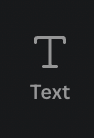
Krok 3: Tutaj możesz wybrać czcionkę, rozmiar i styl tekstu, który chcesz dołączyć. Najlepiej wybrać jedną z podstawowych opcji rozmiaru (Nagłówek, Podtytuł lub Tekst główny), które znajdują się w galerii tekstu.
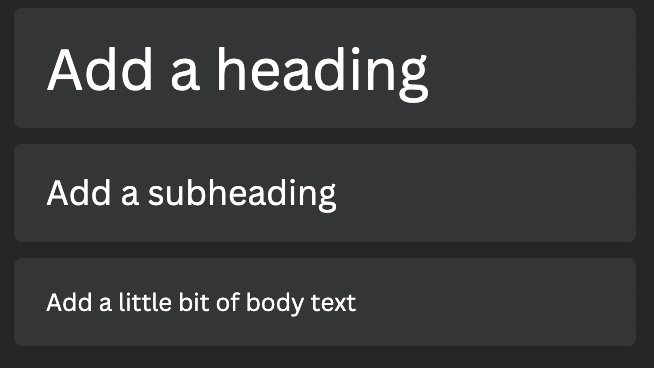
Krok 4: Kliknij dwukrotnie na wybraną pozycję lub przeciągnij ją na płótno, aby utworzyć pierwsze pole tekstowe. Będziesz chciał mieć dwa różne pola tekstowe na płótnie, aby utworzyć indeks, więc upewnij się, że robisz to dwa razy!
Krok 5: Kliknij wewnątrz pola tekstowego, aby wpisać swoją frazę lub jakikolwiek tekst, który chcesz zawrzeć w głównym. To będzie twoje pole tekstowe o "zwykłym" rozmiarze.

Krok 6: Aby utworzyć indeks dolny, wykonaj to samo w drugim polu tekstowym, tylko tym razem wpisując tekst, który ma być mniejszy i wyróżniać się jako indeks dolny.
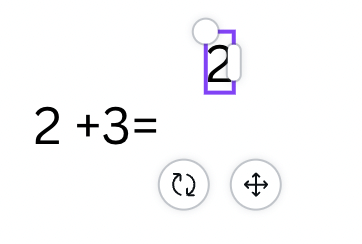
Po zakończeniu pisania możesz zmienić rozmiar drugiego pola tekstowego, klikając na nie i przeciągając rogi, aby je zmniejszyć.
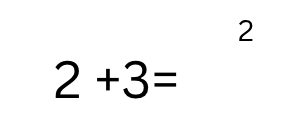
Krok 7: Teraz możesz przeciągnąć mniejsze pole tekstowe subscript do miejsca, w którym chcesz, aby znajdowało się nad pierwszym oryginalnym polem tekstowym.
Aby utrzymać te dwa elementy razem podczas dalszej edycji projektu, będziesz chciał je pogrupować, aby stały się jednym elementem, gdy będziesz zadowolony z ich wyrównania.

Krok 8: Aby to zrobić, podświetl oba pola tekstowe jednocześnie, klikając i przeciągając mysz nad nimi. (Możesz również kliknąć jedno z nich, trzymając wciśnięty klawisz Shift na klawiaturze, a następnie kliknąć drugie).
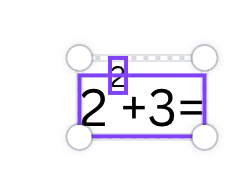
W górnej części płótna pojawi się dodatkowy pasek narzędzi z opcją "Grupuj" te elementy. Kliknij na ten przycisk i od tej pory będziesz mógł przesuwać te dwa pola tekstowe jako jeden element!
Jeśli chcesz odłączyć element od grupy, kliknij na nim ponownie, a następnie na Rozgrupuj przycisk, który zastąpił oryginalny Grupa opcja.
No i masz! Nie za trudne, co?
Myśli końcowe
Niezależnie od tego, czy tworzysz prosty GIF, który składa się tylko z poruszającego się obrazu, czy też podejmujesz dodatkowe kroki, aby dodać wiele elementów i tekst, tworzenie GIF-ów jest zabawną umiejętnością do nauczenia się i może dać ci dodatkową przewagę w twoim portfolio projektowym.
Czy kiedykolwiek stworzyłeś projekt na Canvie, w którym użyłeś superskryptów w polach tekstowych? Czy odkryłeś, że jest to najłatwiejsza technika? Chcielibyśmy usłyszeć Twoje przemyślenia na ten temat, więc podziel się nimi w sekcji komentarzy poniżej!

